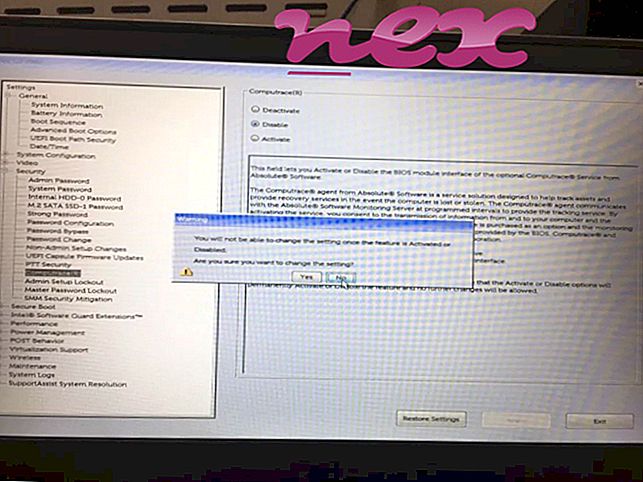Processen, der kaldes Work Examiner, ser ud til at tilhøre software Work Examiner af EfficientLab.
Beskrivelse: Wemon.exe er ikke vigtig for Windows og vil ofte forårsage problemer. Wemon.exe er placeret i en undermappe med "C: \ Program Files (x86)" - mest C: \ Program Files (x86) \ WE_Client \ . Kendte filstørrelser på Windows 10/8/7 / XP er 2.097.608 bytes (33% af alle forekomster), 1.824.144 byte eller 2.040.720 bytes.
Processen har ingen filbeskrivelse. Programmet er ikke synligt. Filen wemon.exe signeres digitalt. Filen er i stand til at registrere tastaturindgange. Det er ikke en Windows-systemfil. Filen er en Verisign signeret fil. Processen er en skjult stealth-proces. Wemon.exe er i stand til at optage input fra tastatur og mus, overvåge applikationer og oprette forbindelse til Internettet. Derfor er den tekniske sikkerhedsvurdering 97% farlig .
Afinstallation af denne variant: Hvis der opstår problemer med wemon.exe, kan du afinstallere Work Examiner- software via Windows Kontrolpanel / Tilføj eller fjern programmer (Windows XP) eller Programmer og funktioner (Windows 10/8/7).Vigtigt: Du skal kontrollere wemon.exe-processen på din pc for at se, om det er en trussel. Vi anbefaler Security Task Manager til at verificere din computers sikkerhed. Dette var et af de mest populære downloads fra The Washington Post og PC World .
Følgende programmer er også vist nyttige til en dybere analyse: En Security Task Manager undersøger den aktive wemon-proces på din computer og fortæller dig klart, hvad den gør. Malwarebytes 'velkendte B-anti-malware-værktøj fortæller dig, hvis wemon.exe på din computer viser irriterende annoncer og bremser det. Denne type uønsket adware-program betragtes ikke af nogle antivirus-software som en virus og er derfor ikke markeret til oprydning.
En ren og ryddig computer er nøglekravet for at undgå pc-problemer. Dette betyder at køre en scanning efter malware, rense din harddisk vha. 1 cleanmgr og 2 sfc / scannow, 3 afinstallere programmer, som du ikke længere har brug for, kontrollere for Autostart-programmer (ved hjælp af 4 msconfig) og aktivere Windows '5 automatiske opdatering. Husk altid at udføre periodiske sikkerhedskopier eller i det mindste at indstille gendannelsespunkter.
Hvis du oplever et faktisk problem, kan du prøve at huske den sidste ting, du gjorde, eller den sidste ting, du installerede, før problemet dukkede op for første gang. Brug kommandoen 6 resmon til at identificere de processer, der forårsager dit problem. Selv for alvorlige problemer snarere end at geninstallere Windows er det bedre med at reparere din installation eller for Windows 8 og senere versioner at udføre kommandoen 7 DISM.exe / Online / Cleanup-image / Restorehealth. Dette giver dig mulighed for at reparere operativsystemet uden at miste data.
touchpadblocker.exe lzma.exe segurazoservice.exe wemon.exe ggdrive.exe flashutil32_32_0_0_114_plugin.exe pirritdesktop.exe ie3sh.exe drvrecovsvr.exe inputmapper.exe plbkmon.exe